EXCEL表格中有一个填充功能,可以帮助用户更好的填充数字,颜色,和文字。当然win8系统在填空功能还可以实现等差等比数列的输入,日期输入。那么EXCEL填充功能该怎么使用?接
EXCEL表格中有一个填充功能,可以帮助用户更好的填充数字,颜色,和文字。当然win8系统在填空功能还可以实现等差等比数列的输入,日期输入。那么EXCEL填充功能该怎么使用?接下去小编和大家分享EXCEL填充功能使用技巧。
具体方法如下:
1、只需选择excel中的“开始”菜单,在“编辑”那一个工具栏中就能看到填充;

功效一:填充功能的效果是可以填充多个框以相同的内容。下面举个例子,在excel中任意一个框中输入1,然后点击“填充”中的“向上”、“向下”、“向左”、“向右”任意一个就能看到同一列都是一样的了。
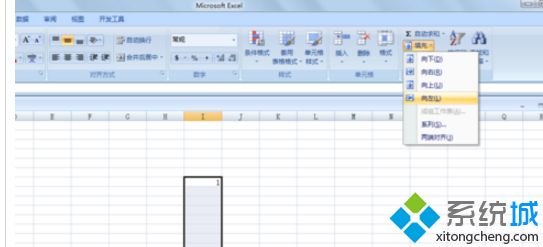
功效二:填充功能不仅仅是这么简单,填充还有其他众多功能的。还是在任意一个框中输入1,在填充的下拉那里选择“系列”,点击进去之后弹出了一个新的窗口。
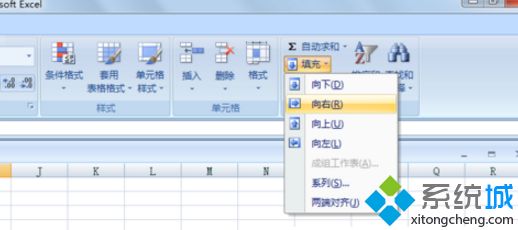

功效三:在这个新的“系列”窗口里有着众多的功能。比如我们选择“等差系列”,然后在底下的“步长值”中输入“1”,在“终止值”中输入12,点击确定,就能看到一个等差数列出来了。

以上就是win8系统使用EXCEL填充功能的具体内容了,掌握此方法对大家编辑文档有很大的帮助。
相关教程:Excel中如何计算标准差